Para ativar os filtros de cores no Windows 11, abra Configurações > Acessibilidade > Filtros de cores, ative “Filtros de cores” e escolha um filtro que melhor se adapte à sua situação.
No Windows 11, você pode optar por usar diferentes filtros de cores na tela e, neste guia, aprenderá como. Os filtros de cores são um recurso de acessibilidade que permite aos usuários altere as cores que aparecem na tela usando vários filtros, cada um com seu efeito exclusivo para ajudar pessoas com problemas de visão (como daltonismo ou pessoas sensíveis à luz intensa) a distinguir entre elementos que diferem apenas pela cor.
Este guia ensinará as etapas para ativar e escolher entre diferentes filtros de cores disponíveis no Windows 11.
Ativar filtros de cores no Windows 11
Para ativar filtros de cores no Windows 11 , use estas etapas:
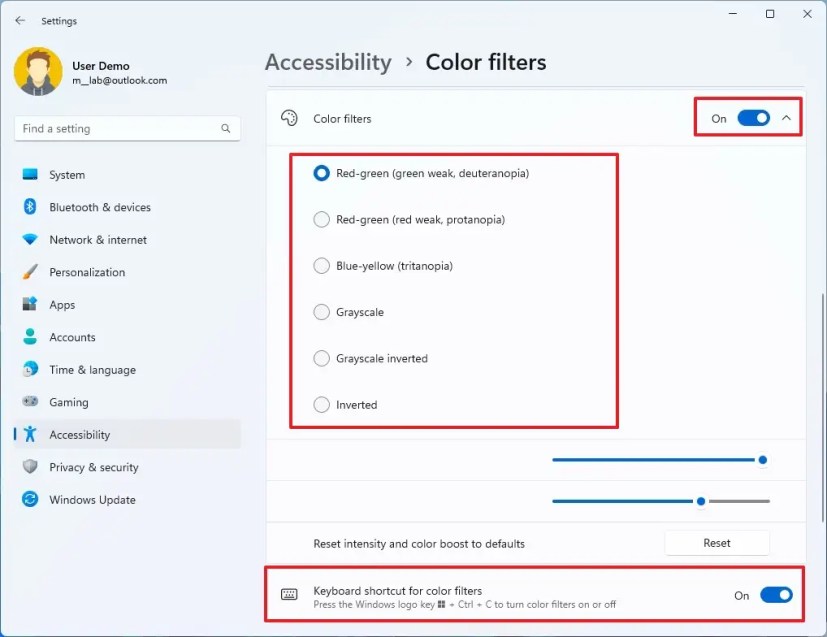
Abra Configurações no Windows 11.
@media somente tela e (min-width: 0px) e (min-height: 0px) { div[id^=”bsa-zone_1659356505923-0_123456″] { min-width: 300px; altura mínima: 250px; } } @media somente tela e (min-width: 640px) e (min-height: 0px) { div[id^=”bsa-zone_1659356505923-0_123456″] { min-width: 300px; altura mínima: 250px; } }
Clique em Acessibilidade.
Clique na guia Filtros de cor.
Ative a opção Cor filtros botão de alternância.
Escolha o filtro que melhor se adapta às suas necessidades, incluindo “Vermelho-verde (verde fraco, deuteranopia)”,”Vermelho-verde (vermelho fraco, protanopia)”,”Azul-amarelo (tritanopia)”,”Escala de cinza”,”Escala de cinza invertida” e “Invertida.”
(Opcional) Ative a chave “Atalho de teclado para filtros” para usar a “tecla Windows + Ctrl + C” atalho para ativar e desativar o filtro.
Depois de concluir as etapas, o Windows 11 mudará a paleta de cores na tela, dependendo da seção do filtro, para ajudar pessoas com problemas de visão, como cor cegueira ou pessoas com sensibilidade à luz brilhante.
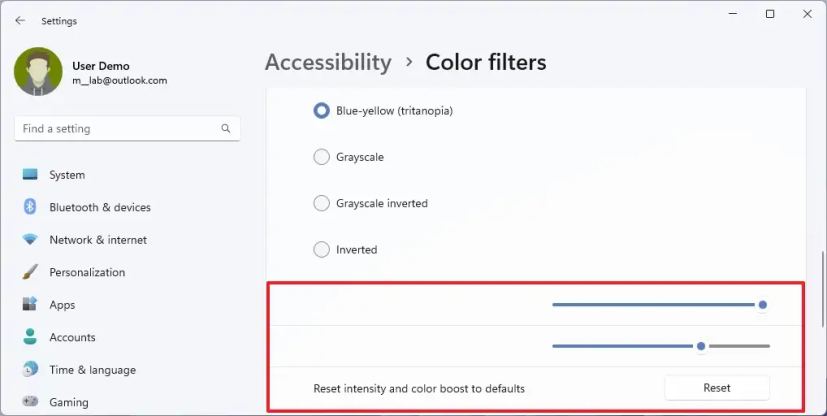 Os filtros de cores mudam de intensidade
Os filtros de cores mudam de intensidade
É importante observar que a partir da compilação 25921 (no Canary Canal) e versões superiores, a Microsoft planeja incluir novas configurações para alterar a intensidade das cores ao escolher Vermelho-verde (verde fraco, deuteranopia)”, “Vermelho-verde (vermelho fraco, protanopia)” ou a opção “Azul-amarelo (tritanopia)”, que você sempre pode redefinir usando a configuração “Redefinir intensidade e aumentar a cor para os padrões”.
Se você quiser reduzir as emissões de luz azul na tela usando cores mais quentes, você deve habilitar o recurso Night Light.
@media only screen and (min-width: 0px) and (min-height: 0px) { div[id^=”bsa-zone_1659356403005-2_123456″] { largura mínima: 300px; altura mínima: 250px; } } @media somente tela e (min-width: 640px) e (min-height: 0px) { div[id^=”bsa-zone_1659356403005-2_123456″] { min-width: 300px; altura mínima: 250px; } }